Sie sehen, welcher Teil der Geschäftszone in der Hochwasserzone liegt. Ohne Straßenkarte ist es allerdings schwierig, einzelne Straßen zu identifizieren. In dieser Lektion fügen Sie einen Straßenlayer hinzu und versehen ihn mit Labels für die Straßennamen. Auf diese Weise können Sie die Straßen in der Hochwasserzone einfacher erkennen.
In dieser Übung wird die Karte AnalyzeMapOverlay.dwg verwendet, die Sie in Übung 2: Verwenden einer Überlagerung zum Vergleichen von zwei Layern erstellt und bearbeitet haben.
So fügen Sie der Karte Straßenlayer hinzu
-
Klicken Sie auf

 .
.
- Wählen Sie im Fenster Datenverbindung unter Datenverbindungen nach Provider den Eintrag SHP-Verbindung hinzufügen.
- Klicken Sie auf
 neben dem Feld Quelldatei oder -ordner, und wechseln Sie zu dem Ordner, in den Sie die Beispieldateien kopiert haben.
neben dem Feld Quelldatei oder -ordner, und wechseln Sie zu dem Ordner, in den Sie die Beispieldateien kopiert haben. - Wählen Sie im Dialogfeld Öffnen die Datei ROADS.SHP aus, und klicken Sie auf Öffnen.
- Klicken Sie im Fenster Datenverbindung auf Verbinden.
- Klicken Sie im Fenster Datenverbindung auf Zu Karte hinzufügen.
- Schließen Sie das Fenster Datenverbindung.
So stilisieren Sie die Straßen in der Karte
- Wählen Sie in der Darstellungsverwaltung den Layer Roads, und klicken Sie auf Stil.
- Klicken Sie im Stil-Editor auf den Eintrag Stil.
- Ändern Sie im Dialogfeld Stillinie die Farbe für die Straße in schwarz. Klicken Sie auf Anwenden und dann auf Schließen.
- Klicken Sie im Stil-Editor auf den Eintrag Objektlabel.
- Klicken Sie auf Label hinzufügen.
- Wählen Sie für Textinhalt ST_NAME. Klicken Sie auf Anwenden und dann auf Schließen.
- Schließen Sie den Stil-Editor.
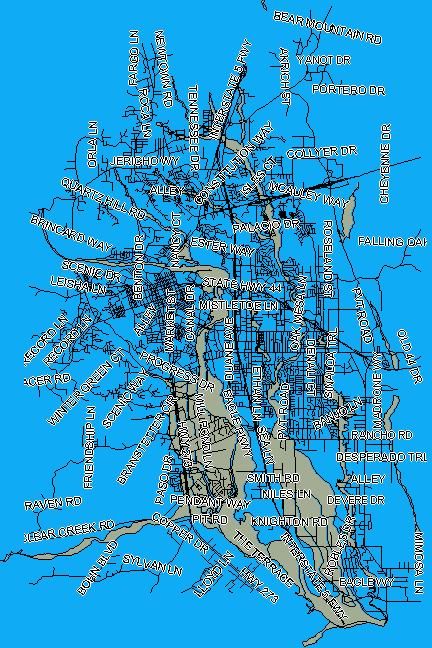
Die Straßennamen werden angezeigt, und die Straßen liegen auf dem Überlagerungslayer.
Um diese Übungslektion fortzusetzen, gehen Sie zu Übung 4: Hinzufügen von Punkten für Notfalleinrichtungen.